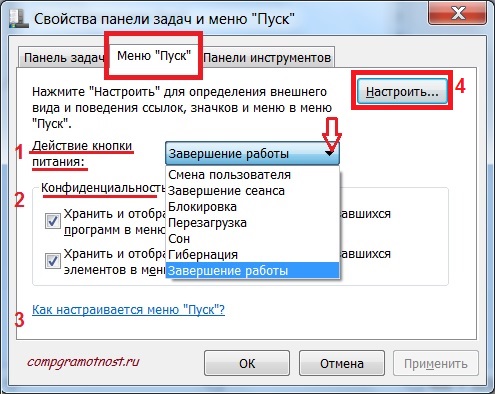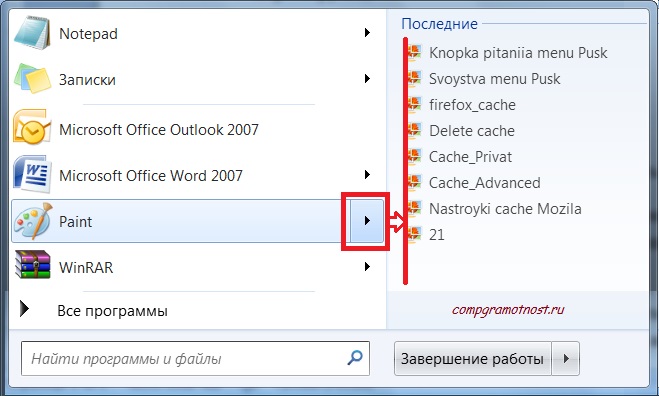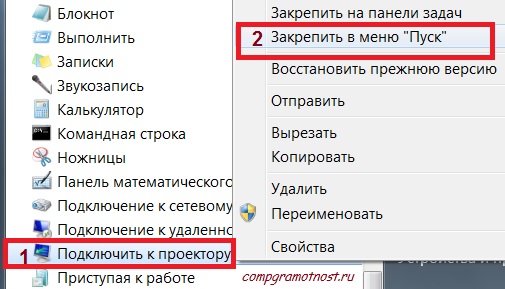меню пуск windows 7 как выглядит
Меню пуск windows 7 как выглядит
ПОЧЕМУ ИЗМЕНИЛАСЬ КНОПКА «ПУСК» И КАК ЭТО ИСПРАВИТЬ
Многие пользователи компьютеров, работающие с операционной системой Windows 7, сталкиваются с ситуацией, когда меняется стандартная форма кнопки «Пуск» и внешний вид «Панели задач», а цвета экрана становятся бледными и «неаппетитными». Некоторые пользователи на это не обращают внимания, а некоторых это раздражает настолько, что они готовы переустановить операционную систему. А, в общем-то, устранить эту проблему не составляет труда, и сейчас рассмотрим методы её решения.
Стандартный вид кнопки «Пуск» после установки операционной системы Windows 7 на компьютере представлен на Рис.1 (см.1 Рис.1). Там же можно увидеть и изменившийся вид кнопки (см.2 Рис.1). Причин изменения внешнего вида кнопки «Пуск» в ОС Windows 7 может быть несколько, основными из которых являются изменение настроек быстродействия компьютера и появление проблем с отображением настольных эффектов Aero. Обе этих причины устраняются в течении 2 – 3х минут.
Изменения настроек быстродействия компьютера
Быстродействие компьютера в операционных системах Windows – настраиваемый параметр, и настраивается он из окна «Свойства системы» на вкладке «Дополнительно». Чтобы открыть это окно нажмите кнопку «Пуск» (см.1 или 2 Рис.1) и в появившемся окне меню кнопки «Пуск» (см. Рис.2) щелкните правой кнопкой мыши по кнопке «Компьютер» (см.1 Рис.2). В появившемся контекстном меню (см.2 Рис.2) выберите пункт «Свойства» (см.3 Рис.2).
В новом окне «Система» (см. Рис.3) необходимо выбрать «Дополнительные параметры системы» (см.1 Рис.3). После этого у вас откроется окно «Свойства системы», которое необходимо открыть на вкладке «Дополнительно» (см.1 Рис.4).
В окне «Свойства системы» на вкладке «Дополнительно» (см.1 Рис.4) выберите раздел «Быстродействие» (см.2 Рис.4). В этом разделе нажмите кнопку «Параметры» (см.3 Рис.4). После этого у вас откроется новое окно «Параметры быстродействия» (см. Рис.5).
В окне Рис.5 проверьте параметры настройки быстродействия на вкладке «визуальные эффекты» (см.1 Рис.5). Если у вас выбран вариант «Обеспечить наилучшее быстродействие» (см2 Рис.5), то кнопка «Пуск» должна отражаться в виде прямоугольника (см.2 Рис.1), а панель задач должна быть бледной (см.4 Рис.1). Во всех остальных случаях («Обеспечить наилучший вид»; «Восстановить значения по умолчанию») кнопка «Пуск» должна выглядеть в виде кружочка (см.1 Рис.1), а Панель задач должна быть темной (см.3 Рис.1). Кроме этого, следует помнить, что настройка визуальных эффектов зависит от наличия галочек в соответствующих чек-боксах (см.3 Рис.5). В случае, если вы выберете вариант настройки «Обеспечить наилучший вид», то во всех чек-боксах автоматически появятся галочки. Если же вы выберете настройку «Обеспечить наилучшее быстродействие», все галочки из чек-боксов автоматически уберутся. Поэтому, если вы обладаете компьютером средней производительности, то лучше выбрать режим настройки «Восстановить значения по умолчанию», либо (как у меня) «Особые эффекты».
В случае, если у вас не установлен режим настройки быстродействия «Обеспечить наилучшее быстродействие», а кнопка «Пуск» выглядит как прямоугольник (см.2 Рис.1), то у вас на компьютере появились проблемы с отображением настольных эффектов Aero.
Устранение проблем с отображением настольных эффектов Aero
Откройте модуль «Устранение проблем с ПК». Это можно сделать несколькими способами, два из которых я вам приведу.
На «Панели задач» в области уведомлений нажмите кнопку «Устранение проблем с ПК» (см.5 Рис.1). Над кнопкой появится меню (см.6 Рис.1). В этом меню выберите пункт «Открыть центр поддержки» (см.7 Рис.1).
После этого перед вами откроется окно «Центр поддержки» (см. Рис.6). Здесь вам необходимо выбрать кнопку «Устранение неполадок» (см.1 Рис.6).
В новом окне «Устранение неполадок» (см. Рис.7) выберите пункт «Отображение настольных эффектов Aero» (см.1 Рис.7).
В следующем окне «Aero» выполните диагностику и устранение проблем с «Aero» путем нажатия кнопки «Далее» (см.1 Рис.8). После того, как система сама себя восстановит, проблемы с отображением кнопки «Пуск» у вас исчезнут.
В меню кнопки «Пуск» в поле «Найти программы и файлы» (см.4 Рис.2) введите фразу «устранение неполадок». После этого первым пунктом в результате поиска будет ссылка на запуск модуля «Устранение неисправностей» (не показано), нажав на которую вы откроете окно Рис.7. Далее действуете так, как описано выше.
Существуют и другие способы запуска модуля «Устранение неполадок», но перечислять их нет смысла. Следует лишь помнить, что он (модуль «Устранение неполадок») является одним из многих элементов «Панели управления» операционных систем семейства Windows.
Меню пуск windows 7 как выглядит
Внешний вид меню пуск в Windows 7
Какие изменения бросаются в глаза при первом знакомстве с меню пуск в Windows 7?
— Строка поиска. Исчезла кнопка «Найти», теперь достаточно ввести в строке поиска меню пуск имя искомого документа или папки. Если искомый элемент не был найден, жмем «Ознакомиться с другими результатами» и выбираем место где должен проходить поиск (более подробно о поиске в Windows 7).
— Кнопка «Завершение работы». По сравнению с аналогичной кнопкой в XP она намного функциональнее и позволяет завершить работу одним нажатием. В себе содержит следующие функции: смена пользователя, выйти из системы, блокировать, перезагрузка, сон, гибернация.
— Меню пуск Windows 7 хранит список недавно открывавшихся элементов программ. Например, в пуске в левой колонке находится значок Word, по наведению на него развернется список последних открывавшихся документов Word, количество которых можно настроить, но об этом попозже. По моему очень удобное нововведение:
— В области «Все программы» папки раскрываются древовидным образом, а не как в XP списками. Так же эта область имеет собственную полосу прокрутки.
Полная настройка меню пуск
Сразу же после установки меню пуск выглядит, мягко говоря, не красиво. Разберемся как привести его в порядок, оставив только то, что нужно.
Чтобы приступить к настройке щелкните правой кнопкой мыши на кнопке «Пуск» и выберите «Свойства»:
На данном этапе можно выбрать действие для кнопки питания, установив то, которое для Вас наиболее удобное. В блоке «Конфиденциальность» настраивается отображение списка программ и их элементов (то о чем писалось выше на примере word).
Жмем кнопку настроить и переходим к настройке внешнего вида:
В списке включаете или отключаете элементы, которые необходимо (здесь же находится команда «Выполнить»). Большая часть элементов имеет несколько режимов отображения. Например, если папке «Компьютер» задать «Отображать как меню» то получится такая картина:
Почитайте внимательно и настройте отображение нужных элементов, остальные можно отключить, чтобы не захламлять меню пуск. Здесь же настраивается не только внешний вид но и функциональность. Подробно расписывать смысла нет, там и так все понятно.
Далее идет блок «Размер меню пуск». В нем указывается количество программ и количество элементов программ. От этого числа будет зависеть размер самого меню, так что методом проб можно отрегулировать высоту меню пуск.
Если Вы вдруг что-то настроили и не знаете как вернуть первоначальный вид, воспользуйтесь кнопкой «Параметры по умолчанию» и пуск будет выглядеть как после установки операционной системы.
Заполнение левой колонки меню пуск нужными значками
По первому нажатию на кнопку пуск в левой части отображается список недавно открывавшихся программ. Если в ней нет закрепленных программ, то список будет постоянно меняться, по ходу использования тех или иных приложений. Этот список можно заполнить только теми программами, которые Вам нужны. Для этого нужно закрепить значок программы. Делается это двумя способами:
1. Если в этом списке уже имеется нужная программа, щелкните по ней правой кнопкой мыши и выберите «Закрепить в меню пуск». Значок переместится в верхнюю часть списка и будет отделен от незакрепленных горизонтальной полоской.
2. Если нужной программы нет в списке, открываем папку с установленной программой, находим запускающий файл, правой кнопкой вызываем контекстное меню и жмем «Закрепить в меню пуск». Открываем пуск и видим там значок программы.
Чтобы отсортировать значки в определенном порядке достаточно перетащить значок в нужное место. Добавив все необходимые программы можно зайти в настройки и в блоке «Размер» и установить значение «0» для отображения недавно использовавшихся программ. В итоге в левой колонке пуска будут только те программы, которые были закреплены.
Экспериментируйте, настраивайте и сделайте меню пуск максимально удобным и функциональным. Ведь именно с него начинается работа за компьютером и в процессе работы мы не один десяток раз к нему обращаемся.
Урок #12. Меню Пуск в Windows 7
Ну а теперь давайте снова вернемся к меню Пуск и обратимся ко второй области меню (рис.30). Элементы второй части меню Пуск предоставляют нам возможность быстрого доступа к некоторым наиболее часто используемым объектам.
 |
| Рис. 30. Область меню Пуск |
Обратим наше внимание на вторую область данного меню. В самом верху этой области мы видим уже знакомую нам картинку, которая ассоциируется с пользователем, в кабинете которого мы сейчас находимся. Имя учетной записи – Пользователь и изображение с красным лебедем ассоциировано именно с ней. Все также как и на экране приветствия (рис.29).
Далее мы видим пункт меню, название которого совпадает с названием нашей учетной записи. Что это?
Если мы нажмем на этот пункт, то откроется окно программы Проводник (о ней поговорим чуть позже, рис. 31), в котором мы получим доступ к файлам и папкам именно этого пользователя. Тут дело обстоит так. Каждый пользователь, зарегистрированный на компьютере, имеет свою личную область (ее еще называют Профиль пользователя), в которой он может хранить документы и файлы. Также в этой области хранятся разнообразные настройки, которые производит пользователь при работе на компьютере.
Эти настройки сохраняются только для этого пользователя и не распространяются на другие учетные записи пользователей. Более того, другим пользователям в эту область вход запрещен.
Конечно же, если другой пользователь компьютера обладает определенными знаниями и правами он сможет получить доступ к вашим документам, но для рядовых пользователей они останутся невидимыми.
Посмотрите на название папок на рисунке 31. Видите папки с названиями Мои документы, Изображения и Моя музыка? Эти папки были созданы разработчиками операционной системы Windows и они есть у каждого пользователя компьютера. Предполагалось, что вы будете в них хранить свои документы, музыку и видеофайлы. Так вот, если вы в меню Пуск выберете пункты Документы, Изображения или Музыка, то вы попадете в соответствующую папку в вашем профиле (рис.30). Это сделано для удобства, чтобы вы могли быстро перейти в нужную вам папку.
 |
| Рис. 31. Папки в профиле пользователя |
Спускаемся ниже по меню Пуск и видим пункт Игры. При нажатии по этому пункту меню откроется окно, из которого вы можете запустить заинтересовавшую вас игру. Вы можете играть как с компьютером, так и с другими людьми, подключившись через Интернет к специальному игровому серверу.
Следующий пункт – Панель управления. С помощью Панели управления производится настройка операционной системы Windows. В ней содержатся специальные программы, которые позволяют настраивать отдельные элементы Windows. Так, например, уже хорошо нам известная возможность персонализации внешнего вида окон и Рабочего стола, также настраивается через Панель управления.
Мы не будем подробно рассматривать все возможности и инструменты представленные в Панели управления, так как в этом просто нет необходимости. Для нормальной работы на компьютере эти знания не обязательны. Мы вернемся к Панели управления позже и познакомимся с некоторыми ее инструментами, которые нам могут понадобиться.
Следующие три пункта меню Пуск – Устройства и принтеры, Программы по умолчанию и Справка и поддержка — используются крайне редко и мы на них также не будем подробно останавливаться.
Если к вашему компьютеру подключен сканер или принтер, то информацию об этих устройствах вы найдете в пункте Устройства и принтеры. Но, как правило, при подключении сканера или принтера устанавливают дополнительные программы, разработанные производителем устройства. С помощью таких программ можно получить куда более полную информацию об устройстве и его работе.
Изменять программы по умолчанию, как правило, не приходится, а если и приходится, то для этого есть другой, более простой способ. Поэтому данный пункт меню, с моей точки зрения, лишний.
Справка по Windows не отличается информативностью, поэтому и данный пункт можно бы было исключить из меню Пуск за ненадобностью.
 |
| Рис. 32. Завершение работы |
Теперь обратим наше внимание на кнопку Завершение работы, которая находится в самом низу меню Пуск (рис.32). Именно нажатием на эту кнопку следует завершать свою работу на компьютере. После нажатие кнопки Завершение работы, операционная система подготовит компьютер к выключению и затем его выключит. Иногда процесс выключения может занять некоторое время, так как для корректного завершения работы Windows завершает работу всех запущенных программ и на это может потребоваться время. Тот факт, что вы закрыли все программы, с которыми работали, еще не означает, что на компьютере нет запущенных программ. Некоторые программы работают в так называемом фоновом режиме. Т.е. вы не видите их действий, но они выполняют определенные операции. Примером может служить антивирусная программа. Вы не видите, как она работает, но она постоянно сканирует все запущенные файлы и программы на наличие вирусов.
Если вы нажмете на треугольничек, который находится справа от кнопки Завершение работы, то появится меню, из которого вы можете выбрать другое действие. Давайте разберемся с возможностями этого меню.
Сменить пользователя – если вы выберете этот вариант, то вы увидите экран приветствия (рис.29) и сможете зайти на компьютер под учетной записью другого пользователя. Причем, если вы работали в каких-то программах, то вам не обязательно их закрывать. Вы можете сменить пользователя снова, загрузиться под своей учетной записью и продолжить работу.
Выйти из системы – в этом случае вы также увидите экран приветствия (рис.29), но перед этим операционная система завершит все запущенные вами программы.
Блокировать – этот пункт предоставляет вам возможность заблокировать доступ к своему профилю. Это значит, что если вы используете пароль для доступа к своей учетной записи, то при выборе данной опции будет выведен экран, на котором вам будет предложено ввести снова пароль для доступа. Думаю, что для дома это не очень актуально, а при работе в офисе вы можете временно заблокировать доступ к своему компьютеру пока вы куда-то от него отошли.
Перезагрузка – все понятно из названия. Все программы на компьютере будут завершены и компьютер будет перезагружен.
И последнее – Сон. Этот режим еще иногда называют «спящим». При выборе его операционная система переведет компьютер в режим пониженного энергопотребления. Компьютер выглядит выключенным, но стоит вам пошевелить мышкой или нажать клавишу на клавиатуре, как вы его «разбудите» и сможете снова приступить к работе.
Классический вид меню Пуск и проводника вWindows 7
Не знаю как Вас, а меня новое оформление меню “Пуск“, предлагаемое в Windows 7 ни разу не порадовало. Гигантские значки, свернутые иконки в трее, громоздкий ужас по нажатию на саму кнопку “Пуск” и прочие ужасы жизни. Тяжело вздохнув я сразу стал восстанавливать столь привычный мне интерфейс Windows XP, а восстановив решил поделиться настройками с Вами, – авось есть среди читателей люди, которым тоже не нравиться этот форменный ужас:
Помимо пуска меня напрочь выбивало из колеи и нервировало ряд убранных меню в “Мой компьютер“, особенно сильно расстраивало отсутствие кнопки “Вверх” и строки меню с “Файл, Правка, Вид и тп“. О том как вернуть и всё это тоже пойдет речь в этой статье.
Что к чему и почему.
Для начала о том каким будет результат:
Если не совсем поняли, то на второй картинке значки в трее.
Теперь о том как это, собственно, всё вернуть:
Жмем в том же окне кнопочку “Настроить” и в следующем окне выставляем галочку “Всегда отображать все значки и уведомления на панели задач“. Не закрывая это окошко давим в строчку “Включить или выключить системные значки и на следующем экране выбираем какие значки Вам не хочется видеть в трее. У меня так:
Жмем “ОК” и еще раз “ОК“. Далее снова давим мышкой на свободном пространстве в меню “Пуск” и вызываем “Свойства“. Переходим на вкладку “Меню Пуск” и наступаем мышкой на кнопочку “Настроить“:
Вчитываясь включаем и выключаем отображение нужных и не нужных нам элементов в Пуске. Жмем “ОК“.
Так, узкую строку пуск, нормальный трей и человеческое отображение открытых окон мы получили. Теперь надо вернуть классический вид самого меню, вызываемого по кнопке. Здесь, к сожалению, просто настройками не обойтись и придется воспользоваться сторонней программкой под названием Classic Shell:
Далее, собственно, надо выставить настройки по вкусу. Я рекомендую такие:
Вроде как бы всё. К слову, хотите в комплекте получить человеческий стандартный проводник (мой компьютер) с кнопкой вверх, строкой меню и прочей удобной атрибутикой зачем-то убранной куда подальше?
Тогда открывайте его (мой компьютер) и:
Далее Вид – Выбрать столбцы. Выставляете необходимые Вам столбцы в проводнике:
Жмем “ОК“. Вроде всё. Наслаждаемся полученным проводником.
Послесловие.
Ну что, лучше стало? Как по мне, так намного удобнее, быстрее, привычнее и комфортнее.
Конечно висто-любители могут поспорить, но что уж делать.. Каждому своё.
Спасибо за внимание.
На любые вопросы по теме готов, как и всегда, ответить в комментариях или по средством формы обратной связи.
Компьютерная грамотность с Надеждой
Заполняем пробелы — расширяем горизонты!
Настройка меню Пуск в Windows 7
Если есть желание изменить меню Пуск Windows 7, сделать его более удобным согласно своим предпочтениям, тогда запускаем окно «Свойства панели задач и меню Пуск». Для этого необходимо:
Рис. 1 Свойства меню Пуск
В результате попадаем в окно «Свойства панели задач и меню Пуск», в котором открываем вкладку меню Пуск (рис. 2):
Рис. 2 Свойства панели задач и меню Пуск в Windows 7
На рис. 2 видно, что в Windows 7 убрана возможность установки классического вида меню Пуск (в один столбик), но зато добавлен инструмент настройки кнопки питания. Раскрывающийся список «Действие кнопки питания» (цифра 1 на рис. 2) позволяет выбрать, какие действия будут выполняться после нажатия на эту кнопку:
Здесь можно оставить действие по умолчанию, то есть «Завершение работы».
Настройка конфиденциальности для меню Пуск в Windows 7
Windows отслеживает историю запускаемых Вами приложений и открываемых документов. Можно отказаться от данных функций, убрав следующие флажки в разделе «Конфиденциальность» (цифра 2 на рис. 2):
Рис. 3 Список недавно открывавшихся элементов в меню «Пуск» для Paint
Если убрать галочку напротив надписи «Хранить и отображать список недавно открывавшихся элементов в меню «Пуск» и на панели задач», тогда произойдет отключение показа часто используемых и последних документов в списке перехода, например, в программе Paint, в Word и т.п. Тогда на рис. 3 для программы Paint НЕ будет маленького треугольника напротив названия Paint и, конечно, не будет правой панели «Последние» на рис. 3.
Кстати, прежде чем капитально изменить меню Пуск Windows 7, я рекомендую воспользоваться справочной кнопкой «Как настраивается меню «Пуск?», обозначенной цифрой 3 на рис. 2 (встроенный справочник – это все-таки первоисточник информации).
Возможности кнопки «Настроить» в окне «Свойства панели задач и меню Пуск»
Кнопка «Настроить» (цифра 4 на рис. 2) открывает окно настройки параметров меню «Пуск». Верхняя часть данного окна содержит довольно большой список настроек, о чем свидетельствует наличие бегунка (цифра 3 на рис. 4). Большинство настроек включает или отключает отображение отдельных компонентов меню в меню «Пуск»:
Рис. 4 Настройка меню «Пуск» в Windows 7
В окне «Настройка меню Пуск» (рис. 4) предлагается два типа отображения:
Рис. 5 Отображать как меню и Отображать как ссылку в меню Пуск Windows
«Не отображать этот элемент» означает, что в меню «Пуск» такой элемент НЕ будет показываться.
Другие параметры данного окна (рис. 4) имеют следующее назначение:
1. «Выделять недавно инсталлированные программы». Ярлыки недавно установленных приложений будут подсвечиваться для облегчения поиска. Если галочку убрать, то ярлыки НЕ будут отличаться от других ярлыков.
2. «Искать в других файлах и библиотеках». Это настройка параметров поиска в библиотеках при помощи формы поиска в меню«Пуск». Доступны варианты:
3. «Искать программы и компоненты панели управления». При вводе текста в строку Поиска система будет искать те элементы и программы, которые есть в Панели управления.
4. «Крупные значки». При снятии данного флажка для отображения активно используемых приложений будут использоваться маленькие иконки.
5. «Панель управления». Рекомендую установить галочку напротив «Отображать как меню» (тогда будет так же, как на рис. 5). Это удобно, так как наведя мышкой на Панель управления, можно сразу выбрать нужный элемент, а не открывать окно.
6. «Разрешить контекстные меню и перетаскивание объектов». Данный флажок по умолчанию установлен, так лучше и оставить.
7. «Раскрывать меню при задержке указателя мыши». При установленном флажке будет происходить автоматическое открытие меню при задержке курсора, при этом можно не щелкать мышкой.
8. Сортировать «Все программы» по названию. По умолчанию данный флажок установлен, и все пункты данного меню сортируются по именам.
9. «Устройства и принтеры» — если у Вас подключен принтер, то рекомендую установить здесь галочку, чтобы иметь доступ к принтеру из меню «Пуск».
Как настроить количество программ, отображаемых в меню «Пуск», и количество недавно использованных документов?
Параметр «Отображать в списке перехода недавно использовавшиеся элементы в количестве» (цифра 4 на рис. 4) соответствует количеству открытых файлов на рис. 3. Если конкретно, то на рис. 4 задано 8 элементов и, соответственно, на рис. 3 открыто ровно 8 файлов – точно, как в аптеке.
Максимальное количество программ, которое можно задать для пункта «Отображать недавно использовавшиеся программы в количестве» (цифра 5 на рис. 4) — 30.
Максимальное количество документов для пункта «Отображать в списке перехода недавно использовавшиеся элементы в количестве» (цифра 4 на рис. 4) – 60.
Если особых предпочтений нет, то начинающим пользователям все настройки меню «Пуск» можно оставить по умолчанию, то есть, такими, как они были установлены программистами Windows 7.
Как закрепить программу в меню Пуск?
По умолчанию в левой колонке меню Пуск Windows 7 в списке программ отображаются последние запущенные программы на вашем компьютере. Можно закрепить в меню Пуск часто используемые программы для быстрого доступа к ним.
Для этого надо выбрать соответствующую программу в меню Пуск, кликнув по ссылке в конце меню «Все программы». Найдя программу, кликаем по ней правой кнопкой мыши и в появившемся меню щелкаем по опции «Закрепить в меню «Пуск» (рис. 6):
Рис. 6 Как закрепить программу в меню Пуск Windows 7?
Закрепленная программа появится сверху в меню Пуск и будет отделена чертой от списка последних открытых программ.
Как удалить программу из меню Пуск?
Обращаю внимание, что речь идет только о том, чтобы удалить ссылку на программу из меню Пуск, на компьютере сама программа при этом остается.
Чтобы удалить программу из меню Пуск, кликаем по названию программы в меню Пуск, в появившемся окне щелкаем по опции «Изъять из меню Пуск».
Видео-версия изложенного выше материала:
P.S. По компьютерной грамотности можно еще прочитать:
Нашли ошибку? Выделите фрагмент текста и нажмите Ctrl+Enter.
Получайте актуальные статьи по компьютерной грамотности прямо на ваш почтовый ящик.
Уже более 3.000 подписчиков
Важно: необходимо подтвердить свою подписку! В своей почте откройте письмо для активации и кликните по указанной там ссылке. Если письма нет, проверьте папку Спам.
Добавить комментарий Отменить ответ
Комментарии: 17 к “Настройка меню Пуск в Windows 7”
Ну спасибо тебе добрый человек, очень помог
Иногда требуется изменить разрешения экрана, например, если тормозит игра и нужно ее запустить с более низкими параметрами; или проверить работу какой-нибудь программы и пр. Для этого щелкните правой кнопкой по рабочему столу, а затем выберите во всплывающем меню пункт разрешение экрана.
Для настройки меню пуск и панели задач, щелкните правой кнопки мышки по кнопку «пуск» в левом нижнем углу экрана, затем выберите вкладку свойства.
Спасибо, Надежда. Он уже выполнен ранее. Необходимо увеличить размер текста, не меняя размер ярлыков (он уже максимальный). Причем в меню пуск. Так же в опции «Цвет и внешний вид окна» (настройка всех доступных шрифтов) все уже перепробовано. Видимо, какой-то сбой в библиотеках dll, содержащих управление шрифтами на командных элементах. Как удалось выяснить, в обычных условиях доступа для обычного пользователя к таким настройкам нет.
Спасибо за попытку!
Здравствуйте.
Подскажите, пожалуйста, как увеличить размер шрифта в меню Пуск. Больше нигде шрифт увеличивать не нужно, он достаточно большой, только в самом Пуске очень мелкий (примерно 6 или 5 пунктов), хотя значки там крупные.
Заранее спасибо!
Здравствуйте! Попробуйте кликнуть правой кнопкой мыши на свободном месте рабочего стола Вашего ПК. Откроется контекстное меню. В нем выбираете «Персонализация». Далее кликните левой кнопкой мыши по меню «Экран» (в левой части открывшегося окна). И в открывшемся окне «Экран» измените размер текста с «Мелкий — 100%» на «Средний — 125%». Внимание: На рабочем столе после подобных действий изменится привычное расположение ярлыков. И ярлыки поменяют свой размер, станут значительно крупнее.
Если средний размер (125%) не поможет улучшить восприятие текста в меню «Пуск», то попробуйте аналогичным образом установить размер «Крупный 150%».
Валентин, по умолчанию все программы устанавливаются на системный диск C:. Иногда при установке программ можно задать для установки другой диск (D:), а иногда выбора нет и тогда установка автоматически идет на диск C:.
Есть программы для разбивки на диски, но я ими не пользовалась. Здесь в правой колонке сайта есть банер нашей группы «Компьютерная грамотность». Кликните по нему, задайте этот вопрос в группе, для чего надо кликнуть по «Создать новую тему».
По группе, если надо, подробнее:
https://www.compgramotnost.ru/gruppa-kompyuternaya-gramotnost/novichku-gruppy-na-sabskrajbe
Надежда,спасибо за подробный ответ, я поняла Вас. Оставила учётную запись администратора, а вторую удалила, предварительно вырезав из её папки файлы и вставив их в папку пользователя с правами администратора. Ну а что касается безопасности, то буду думать, прежде чем нажимать на ссылки,кнопки и скачивать программы только с официальных сайтов, такая подборка есть в ваших письмах.
С уважением Любовь
Любовь, хорошо, Вы правильно поняли мои рекомендации.
Любовь, я сама не пользуюсь учетными записями и другим не советую, если Вы работаете на личном компьютере, которым никто кроме Вас не пользуется. Учетные записи — это разделение компьютера на нескольких пользователей. Как только Вы создаете новую учетную запись, то Вы тем самым создаете для этого пользователя (работающего под новой учетной записью) новый рабочий стол, новое меню «Пуск», и вообще все новое. Это как бы новый компьютер. Та же папка «Документы» у каждого пользователя под своей учетной записью — своя, и эти папки не пересекаются.
Главный в системе учетных записей — это администратор. У него по определению есть доступ ко всем ресурсам всех пользователей. И у него есть права устанавливать и снимать права доступа (путем постановки или снятия галочек). В том числе он может пользователю под учетной записью дать дополнительные права, и тем самым приблизить его к своему статусу администратора.
Но все это сложно, заморочно, неудобно и во многом бессмысленно на личном ПК, а не в группе компьютеров и пользователей.
Если Вы опасаетесь вирусов, то заходите в Интернет под учетной записью простого пользователя, а всю остальную работу делайте под учетной записью администратора. Согласитесь, что это тоже неудобно.
Если убрать все учетные записи, включая запись администратора, то данные могут сохраниться, а могут и нет. Скорее всего сохранятся данные под (бывшей) учетной записью администратора, и пропадут записи под учетной записью остальных пользователей.
Если же открыть доступ простому пользователю ко всем ресурсам администратора, то разделение на учетные записи не имеет смысла, безопасность не будет обеспечена.
Так что сами решайте. Или имейте безопасность (кстати, весьма мнимую) при сохранении учетных записей и неудобства в работе. Или не имейте учетных записей с риском «поймать вирус».
В сложившейся Вашей ситуации самое простое — это оставить только учетную запись администратора. Второй записью или вообще не пользоваться, или ее удалить.
Помните, что каждая учетная запись — это своего рода совершенно отдельный от других компьютер со своими настройками, закладками, ссылками, документами, файлами, настройками и пр. Объединить это вместе Вы не сможете, даже если всем пользователям раздадите права, равные правам администратора. Все равно это будут разные компьютеры и разные настройки и данные.
Надежда, здравствуйте. Пишу Вам, потому что первые шаги по освоению ПК я делал с помощью Ваших уроков по компьютерной грамотности. Все Ваши статьи я читаю очень внимательно и что-то беру себе на заметку и использую в своей работе на ПК. Хочу с Вами посоветоваться еще вот по какому вопросу. Недавно я ввел права администратора, и моя система вин7/64 бит/стала открываться двумя способами — от администратора и от моего имени. В первом случае открывается половина рабочего стола и я как бы с самого начала настраиваю все по-новому.
Во втором случае, от моего имени, открывается все полностью, но не работает левая часть меню пуск. Может, мне убрать права администратора, может это вредно для системы?
И еще. Я отключил все обновления. И знаете почему? Потому что я постоянно пользуюсь браузером Мазилла, 25 его версией и его не обновляю, так как только в этой версии работают визуальные закладки 1.9. А если я включу обновления, то и Мазилла обновится и старые визуальные закладки 1.9 в обновленном браузере не будут работать, а будут функционировать закладки Яндекса новые, никому не нужные, они неудобны для работы.
Олег, я сама не делаю и никому не советую заводить учетные записи на домашнем компьютере, поскольку это имеет смысл делать только в офисах, где работает большое количество пользователей, между которыми следует распределить права доступа к программам, файлам и т.п.
Создавая учетные записи на домашнем ПК, Вы рискуете получить отказ доступа к интересующим Вас программам и данным, причем в самый неподходящий для этого момент.
Поэтому если есть такая возможности, учетные записи лучше удалить.
Если нет возможности удалить учетные записи, то войдите в систему под учетной записью администратора и вручную для каждой папки, для каждого файла, включая файлы программ, установите права доступа так, чтобы к ним имел доступ пользователь под Вашей учетной записью (не администратора).
По поводу обновлений. Я рекомендую устанавливать следующую опцию: Пуск — Панель управления — Центр обновления Windows — Настройка параметров — «Искать обновления, но решения о загрузке и установке принимается мной». Это застрахует Вас от установки обновлений без Вашего ведома.
Совсем отказываться от обновлений не нужно, это небезопасно. В систему может проникнуть вирус, или она откажет в самый неподходящий момент.
В браузере Мозилла в Настройках есть вкладка «Дополнительные», в которой найдите «Обновления» и там установите «Проверять наличие обновлений, но позволять мне решать устанавливать их или нет». Это также Вас защитит от установки обновлений Мозиллы без Вашего ведома, только Вы следите за этим. Получив предложение об обновлении, НЕ спешите нажать кнопку ОК.
Валентин, со временем привыкните к Windows 7, все-таки Вы не с нуля осваиваете компьютер. С нуля — это действительно непросто. Опять же у Вас НОВЫЙ системный блок — уже повод для радости.
Насчет инструкции — есть встроенная справка в Windows 7
У меня есть на этом блоге рубрика Windows 7, там есть статьи по Windows 7.

Вы можете пройти мои бесплатные электронные курсы:
1. Компьютерная грамотность для начинающих: 30 уроков
2. О доступе в Интернет для начинающих пользователей: 16 уроков
3. Помогу определить дату покупки билета на поезд РЖД (бесплатно). Заполните форму и я пришлю дату на вашу почту: Форма для расчета даты покупки билета
4. Отвечу на ваш вопрос, задайте его здесь: Спросить. Мой ответ придет на почту, указанную вами.